Tässä oppaassa opimme kuinkaasenna ja määritä DNS Windows Serverissä.Joten jos olet kiinnostunut, liity tähän esittelyyn, jossa kerrotaan DNS:n asentamisesta, määrittämisestä ja hallinnasta Windows Server -koneissa.
Mikä on DNS Windows Serverissä?
Domain Name System (DNS) on tärkeä palvelu sekä yrityksille että Internetille. Sen avulla voimme käyttää nimiä IP-osoitteiden sijasta tarvittavien järjestelmien löytämiseen. Joten kun kirjoitat isäntänimen, sanoelsefix.com, se kääntää sen IP-osoitteeksi, jota tietokone sitten käyttää vastaavan verkkosivuston tunnistamiseen ja avaamiseen.
Asenna ja määritä DNS Windows Serveriin
Asenna ja määritä DNS Windows Server -palvelimellesi noudattamalla alla mainittuja ohjeita.
- Määritä staattinen IP-osoite
- Asenna DNS-rooli Rooleista ja ominaisuuksista
- Lisää uusi DNS-merkintä
- Rajoita IP-osoite
Puhutaanpa niistä yksityiskohtaisesti.
1] Määritä staattinen IP-osoite
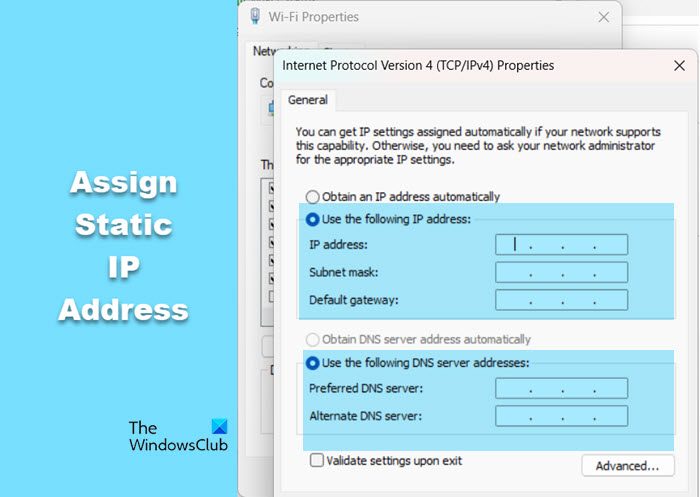
Ensinnäkin aiomme määrittää staattisen IP-osoitteen oletuksena olevan dynaamisen IP-osoitteen sijaan. Voit tehdä sen noudattamalla alla mainittuja ohjeita.
- Avaa Aloita haku -vaihtoehto ja etsi"Näytä verkkoyhteydet".
- Napsauta hiiren kakkospainikkeella verkkoliitäntääsi, joka voi olla WiFi tai Ethernet, ja napsauta Ominaisuudet.
- ValitseInternet-protokollan versio 4 (ICP/IPv4)ja napsauta Ominaisuudet.
- Valitse nyt -valintaruutuKäytä seuraavaa IP-osoitetta,anna IP, napsauta Aliverkon peite -kenttää – se täyttyy automaattisesti ja anna sitten oletusyhdyskäytävä. Yleensä se on 1 IP-osoite.
- – voit kirjoittaa paikallisen järjestelmän ja napsauttaa Ok.
- Käynnistä nyt tietokoneesi uudelleen.
Varmista, että olet määrittänyt oletusyhdyskäytävän (kuten reitittimen/modeemin) ja ulkoisen DNS-palvelimen. Yhdyskäytävä määrittää, minne liikenne menee verkon ulkopuolelle (kuten Internetiin), ja ulkoinen DNS-palvelin on välttämätön nimien löytämiseksi verkon ulkopuolelta.
2] Asenna DNS-rooli Rooleista ja ominaisuuksista
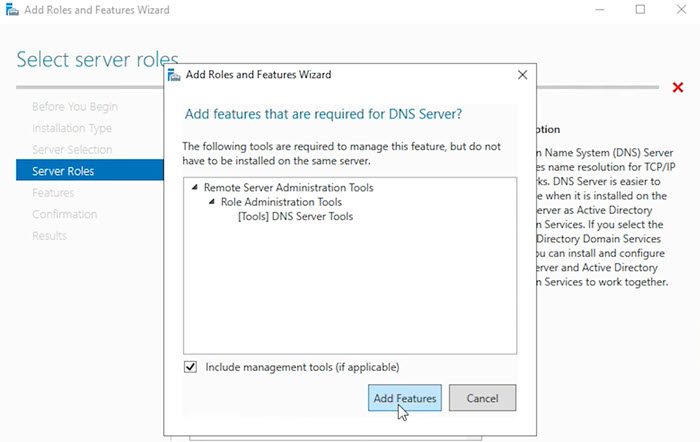
Staattisen IP:n määrittämisen jälkeen asennamme DNS-roolin, jonka avulla voimme määrittää DNS:n. Voit tehdä sen noudattamalla alla mainittuja ohjeita.
- AvataPalvelimen hallinta.
- Siirry osoitteeseenHallinta > Lisää rooleja ja ominaisuuksiaja napsauta Seuraava.
- Muista valitaRooli- tai ominaisuuspohjainen asennusja napsauta Seuraava.
- VuonnaPalvelimen roolit-välilehti, valitse DNS-palvelin ja napsauta Seuraava.
- Koska lisätoimintoa ei tarvita, napsauta Seuraava ohittaaksesi Ominaisuudet-välilehden.
- Napsauta uudelleen Seuraava.
- Kun olet kloVahvistus-välilehti, muista valitaKäynnistä kohdepalvelin tarvittaessa uudelleen automaattisestija napsauta sitten Asenna.
Anna asennuksen valmistua ja napsauta Sulje.
Kun olet asentanut DNS:n, avaa se ja tarkista, toimiiko seKomentorivijärjestelmänvalvojana ja yritä pingata isäntäsi. Koska DNS on määritetty, se ratkaisee isäntänimen onnistuneesti.
Lukea:?
3] Lisää uusi DNS-merkintä
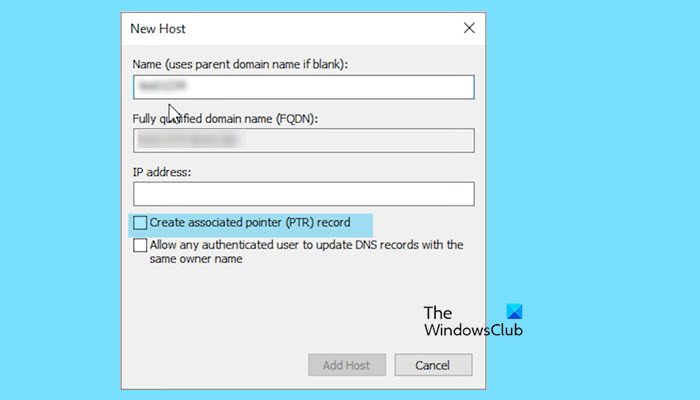
Kun asennat DNS-roolin, luodaan oletusarvo, jonka isäntänimi on sama kuin tietokoneesi nimi. Voimme kuitenkin myös lisätä erilaisia DNS-isäntämerkintöjä. Voit tehdä sen noudattamalla alla mainittuja ohjeita.
- AvaaPalvelimen hallintakonsoli.
- Siirry osoitteeseenTyökalut > DNS.
- Napsauta palvelimesi nimeä, laajenna se ja laajenna sittenEteenpäin suuntautuva vyöhyke,ja napsauta sitten verkkotunnustasi laajentaaksesi sitä.
- Näet siellä isäntäpalvelimen merkinnän. Luomme uuden merkinnän. Voit tehdä tämän napsauttamalla hiiren kakkospainikkeella tyhjää kohtaa ja napsauttamallaUusi isäntä (A tai AAAA).
- Voit antaa sille valitsemasi nimen, määrittää IP-osoitteen ja jopa sisällyttää käyttämäsi palvelimen IP-osoitteen.
- ValitseLuo liittyvä osoitintietue (PTR).
- Napsauta Lisää isäntä.
- Napsauta OK pyydettäessä.
Nyt voit pingata palvelimelle juuri luomallamme isäntänimellä.
Suosittelemme, että huuhtelet kaikki järjestelmäsi tuntemat DNS-tiedot kerran. Tee niin juoksemallaipconfig /flushdnskomentokehotteessa.
4] Rajoita IP-osoite
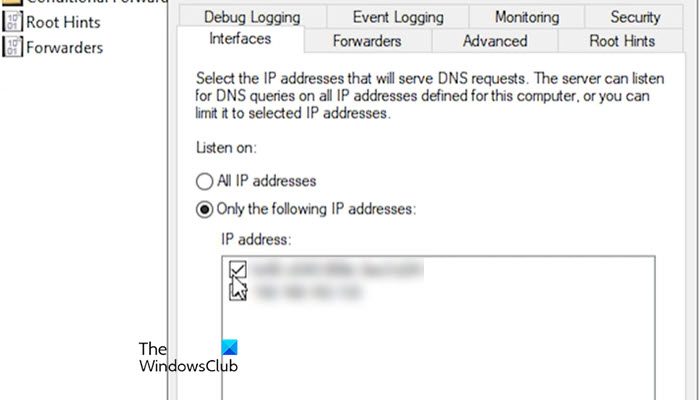
Jos järjestelmässä on useita IP-osoitteita tai rajapintoja, voit hallita, mitä niistä käytetään DNS-pyyntöjen käsittelyyn. Tee sama noudattamalla alla annettuja ohjeita.
- Siirry Palvelinhallinnassa kohtaanTyökalut > DNS.
- Valitse palvelin vasemmalla puolella, napsauta hiiren kakkospainikkeella ja napsauta Ominaisuudet.
- VuonnaLiitännätvälilehti, tarkistaVain seuraavat IP-osoitteet,ja valitse sitten IP-osoite, jota haluat käyttää.
- Napsauta lopuksiKäytä > Ok.
Toivottavasti tämä opas antaa sinulle käsityksen DNS:n määrittämisestä ja käytöstä.
Lukea:?
Kuinka lisätä DNS-merkintä Windows Serveriin?
Voit lisätä DNS-merkinnän palvelimellesi siirtymällä osoitteeseenPalvelinhallinta ja napsauta Työkalut > DNS. Tämä avaa DNS-konsolin. Laajenna palvelinmerkintä, siirry verkkotunnukseesi, napsauta hiiren kakkospainikkeella mitä tahansa ja valitse Uusi isäntä (A tai AAAA). Täytä lopuksi kaikki kentät,ja sinulla on hyvä mennä.
Lue myös:

![Razer Synapse minimoi pelejä [FIX]](https://elsefix.com/tech/tejana/wp-content/uploads/2025/02/Razer-Synapse-is-minimizing-games.png)
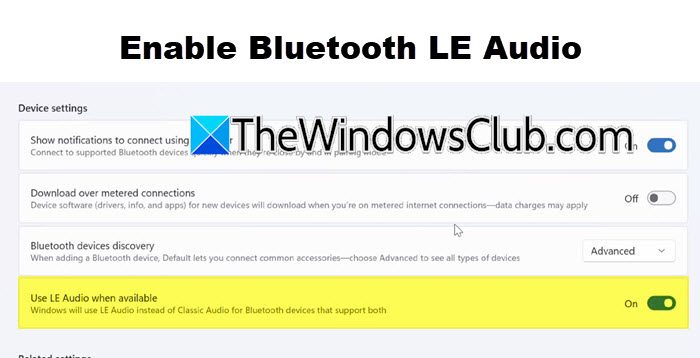
![Dsound.dll puuttuu tietokoneeltasi [korjaus]](https://elsefix.com/tech/tejana/wp-content/uploads/2025/01/DSOUND.dll-is-missing-from-your-computer.jpg)










